大家好,我是逆水。今天为大家讲解样条线制作小提琴。
首先看一下最终的渲染效果。
可以看到这个案例非常复杂,它分为好多个部分,包括小提琴的琴身以及小提琴的琴部件,我们可以看到这些都可以应用样条线建模以及结合一些修改器,进行制作。比如琴身的部分可以使用绘制样条线加挤出修改器,然后其他的小部件可以使用直接绘制,这样进行模拟。
首先打开3dmax开始创作,单击修改,在顶视图中可以使用线绘制出一个曲线,
我们可以绘制出另一半,但在绘制的时候会发现,很难做到对称,绘制一半,然后可以使用镜像,并设置复制。
接着将它位置的移动,移动到沿X轴看似比较准确的位置。
然后单击修改,使用附加工具,此时两个图形变成了一个,但是刚才在附加的时候,我们可以看到上面是两个顶点,
所以需要将两个进行焊接,这时候选择两个顶点,单击焊接,把数值增大。
此时变成了一个顶点,然后点底下两个顶点,单击焊接,这样就焊接完成了。
然后可以为这个图形添加一个挤出修改器,使它变成一个三维的图形效果,并设置数量为6,
这样琴体的大部分就制作完成了,然后还可以把它进行复制,我们可以将它向下进行复制,
复制两次,
然后选择中间那一份,将它删除挤出渲染器,
然后再单击修改,我们要勾选在渲染中启用和在视口中启用,让它产生一个边框。
并且设置一下它的数值,设置它的长度为50,宽度为3,
这样就产生边框的效果,然后再次选择中间的模型,将它复制一份,然后修改它的参数,在原来的基础上,将它的长度更改为5,宽度为15,
将它的颜色进行更改,然后向下进行移动,
然后在按住Shift键向下进行复制一份,
然后按F4,查看现在的模型,
这是主要的模型,然后在前视图中绘制出这样的线,
单击修改,为它添加一个倒角修改器,
然后设置高度为10,并且勾选级别2,设置高度为10,轮廓为-8,勾选级别3,设置高度为3,轮廓为-5,
这样会产生很好的倒角的效果。然后在前视图中绘制另外的图形,为它添加挤出修改器,设置数量为3。
然后可以使用镜像工具,在另一侧镜像出另外一个模型,
然后在顶视图中绘制出一条线,并且也为它添加倒角,
并设置相关的参数,
我们在顶视图中绘制一条线,一条闭合的线,为它添加挤出,挤出数量为6,
然后继续使用线进行绘制,
最后我们可以使用线工具制作琴弦的部分,
再制作出上面四个小的结构,也是用线加挤出修改器进行制作。
我们看一下最终的效果。
那么今天呢,就给大家分享到这里,如果你觉得文章对你有帮助,希望将网站分享给你的朋友。感谢大家支持!

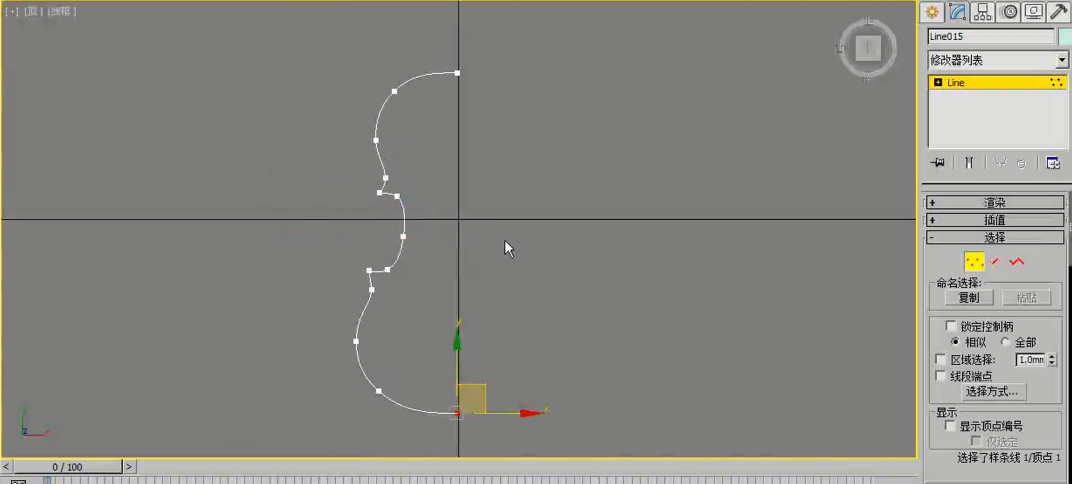
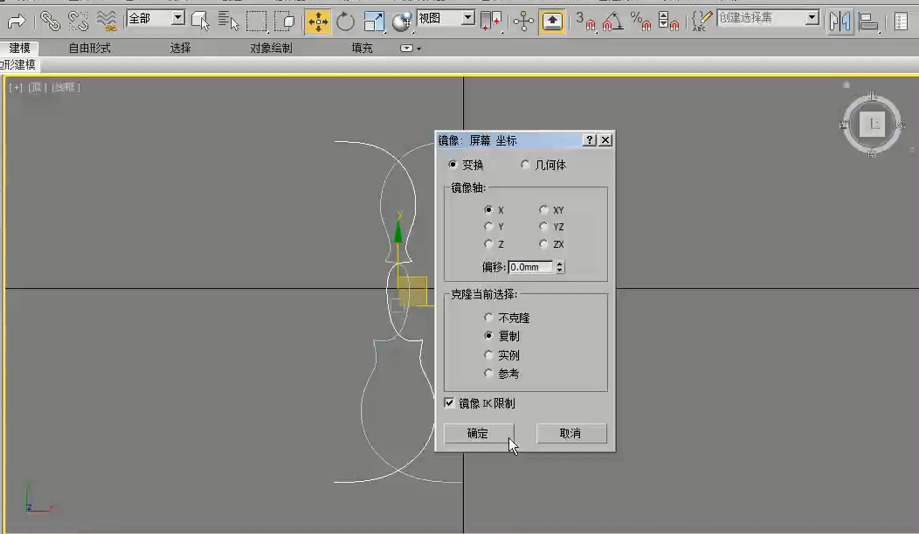
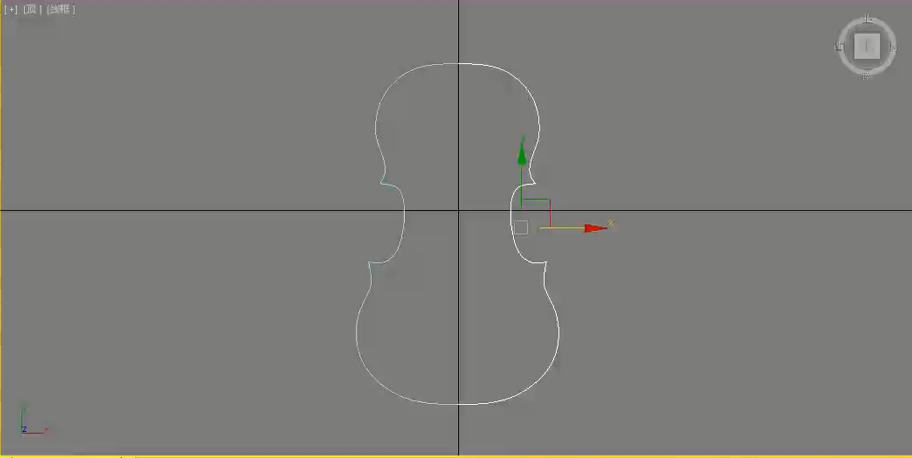
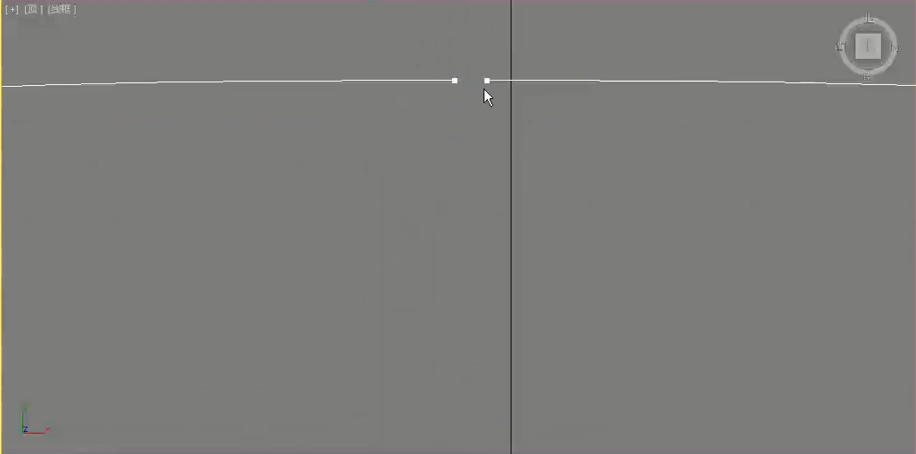
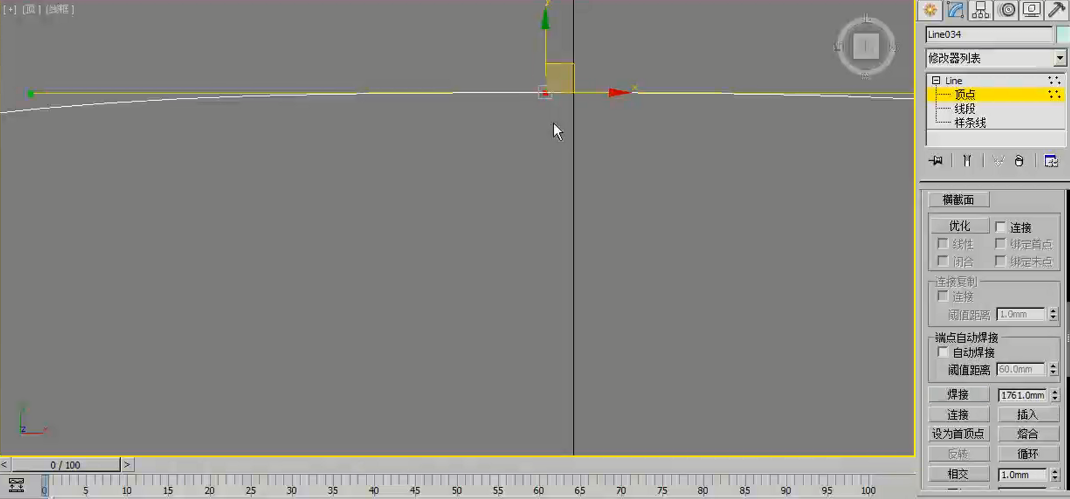
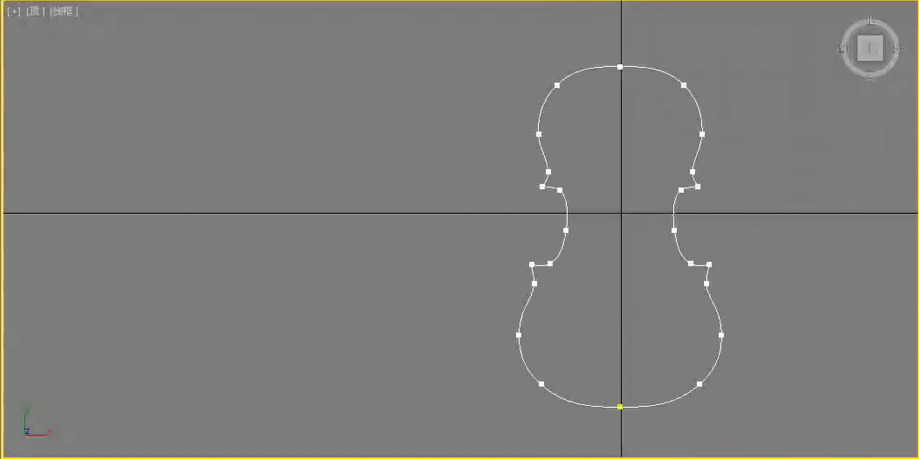
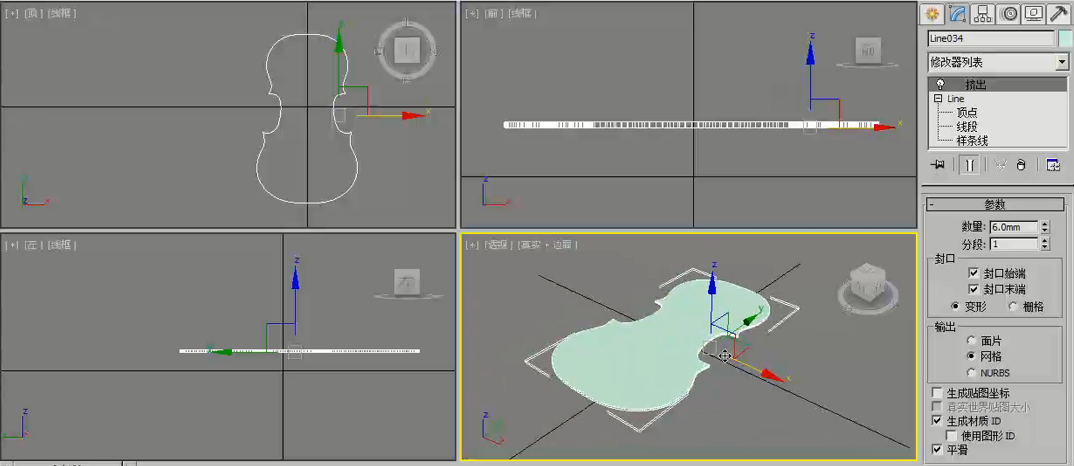
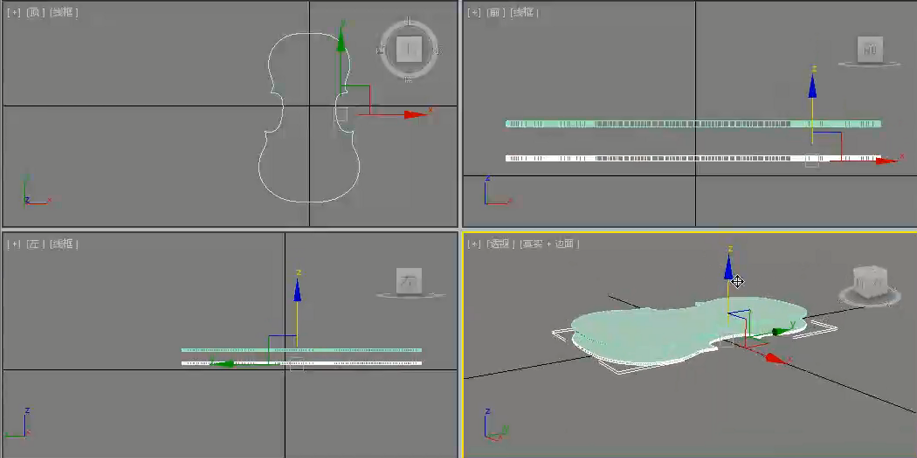
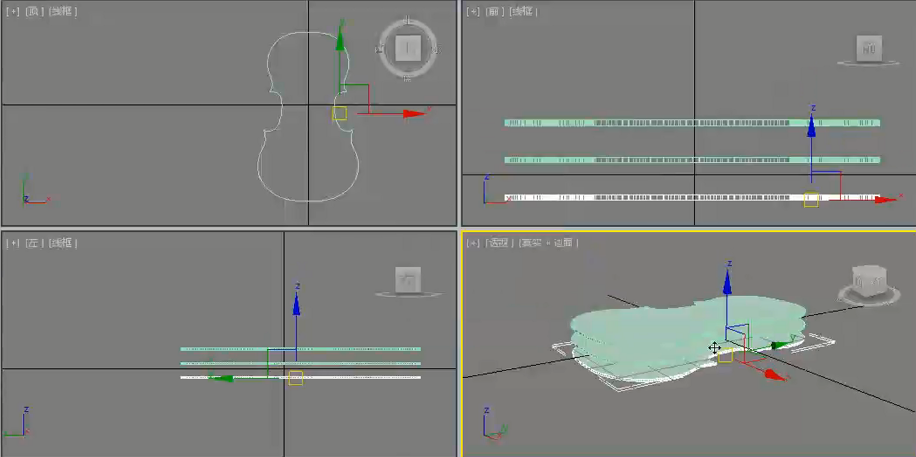
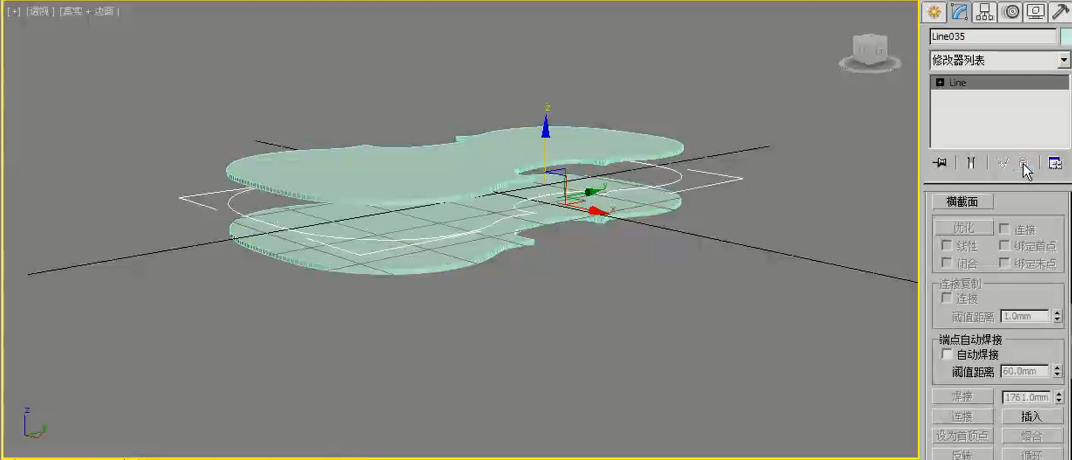

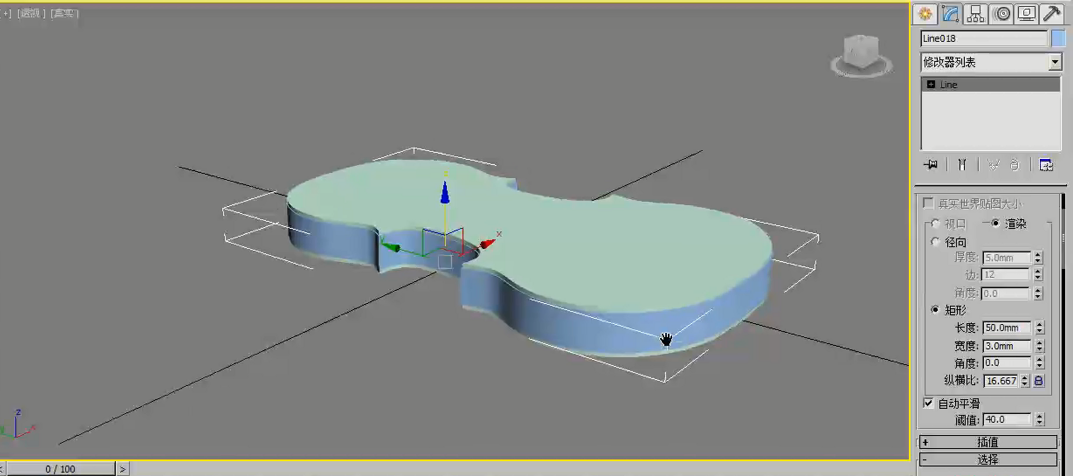

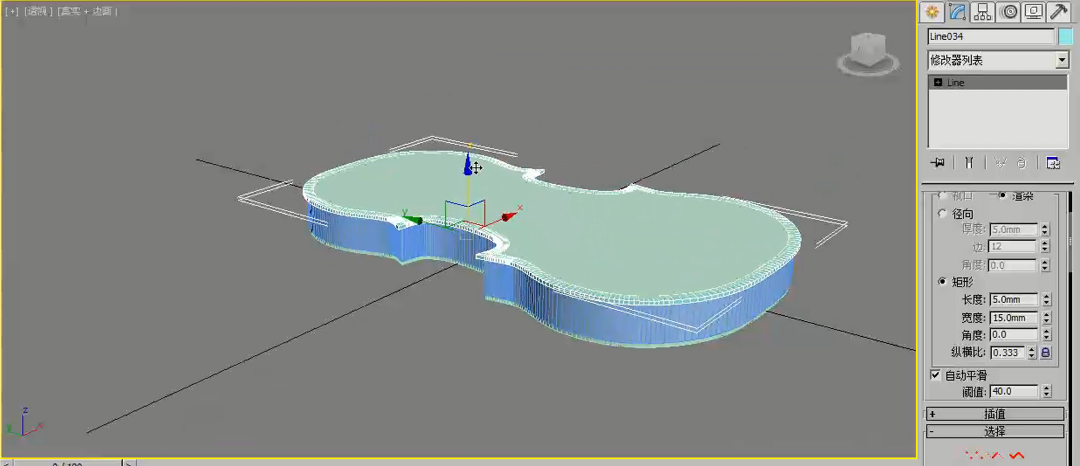
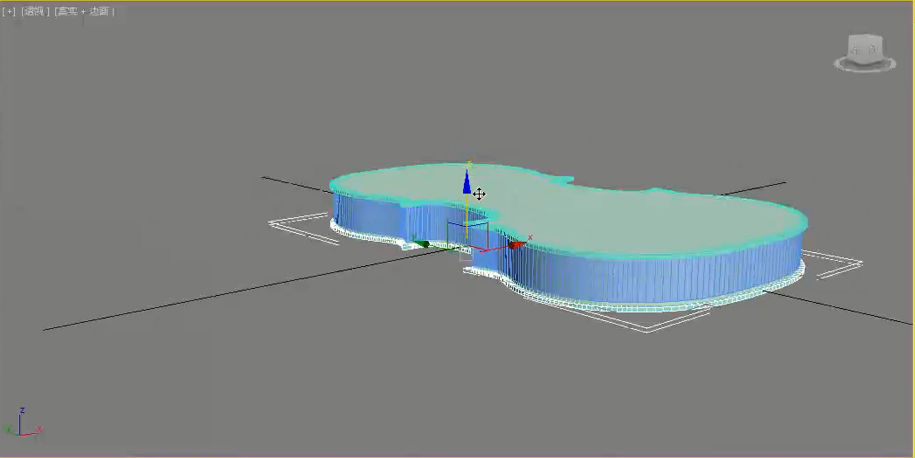
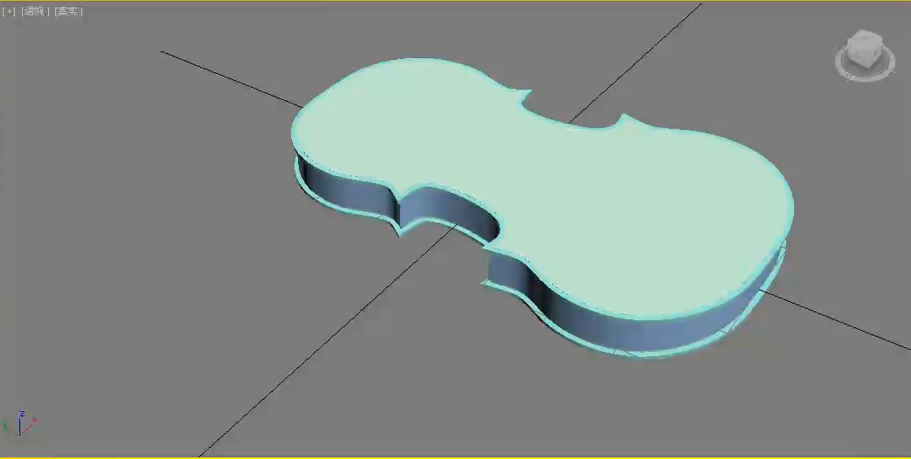
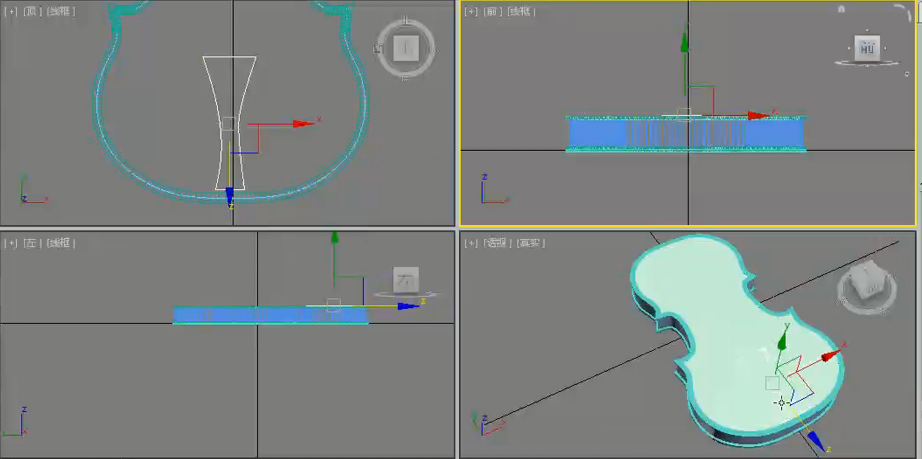

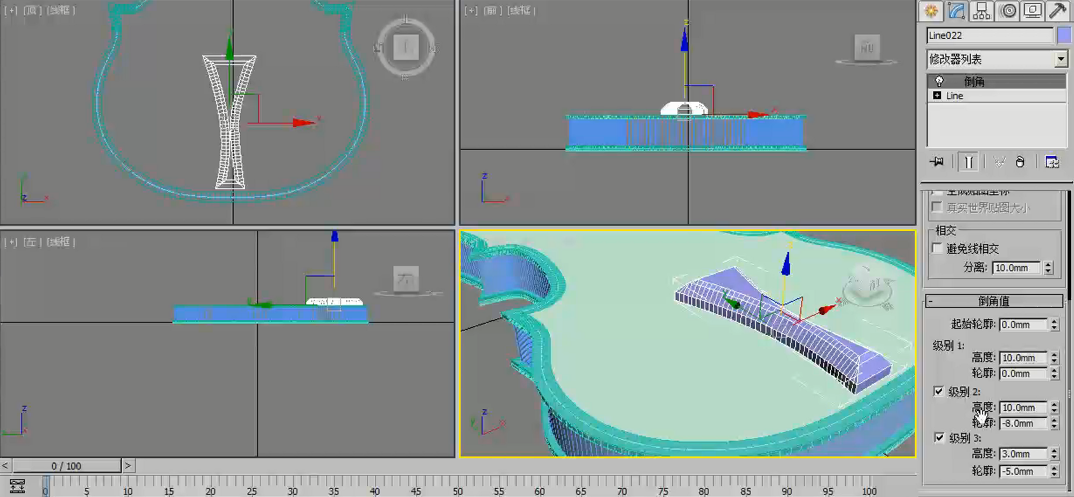



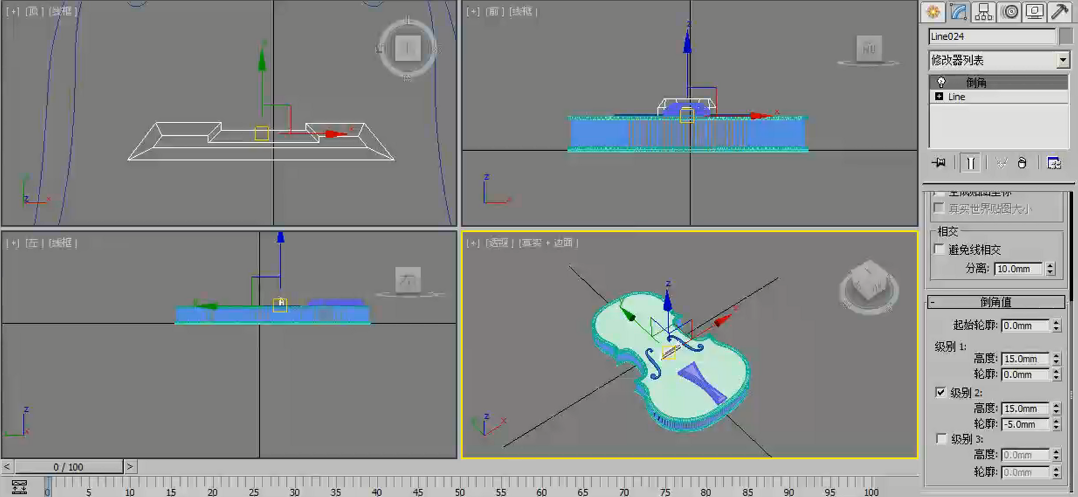
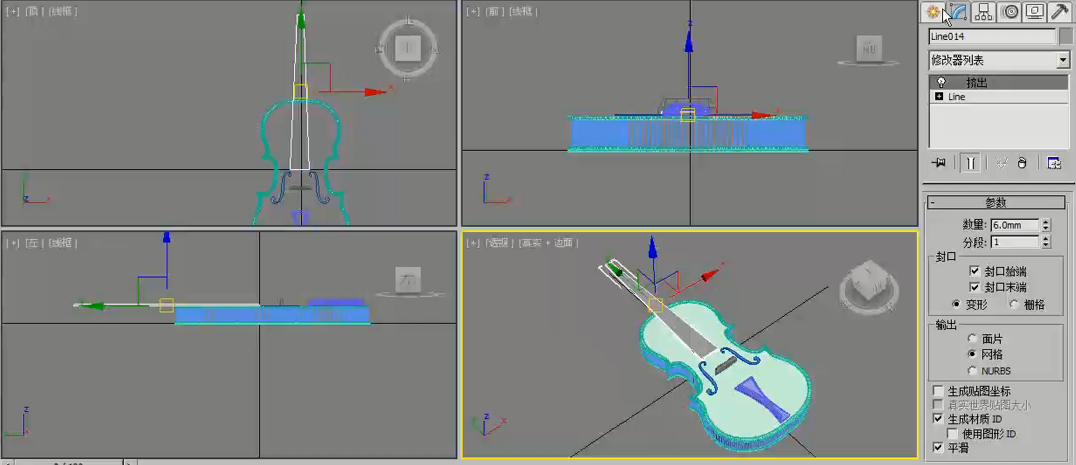
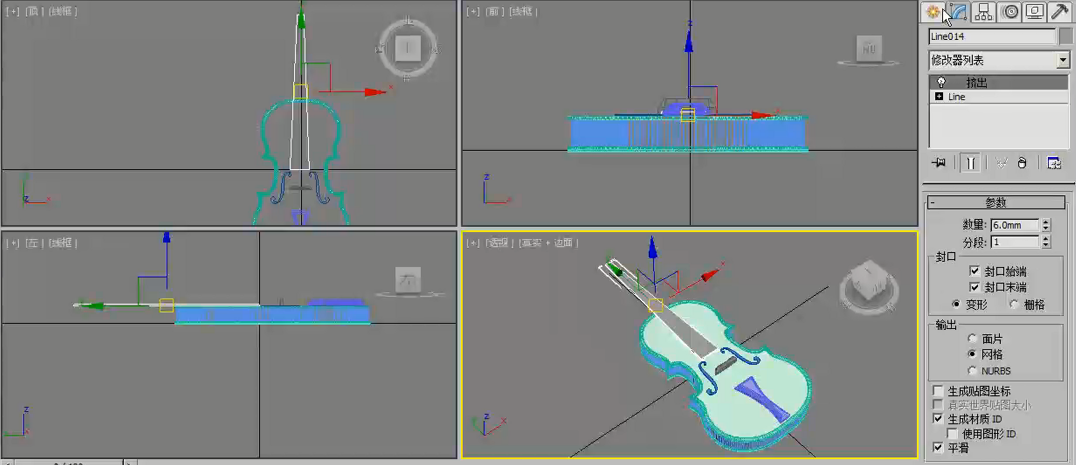
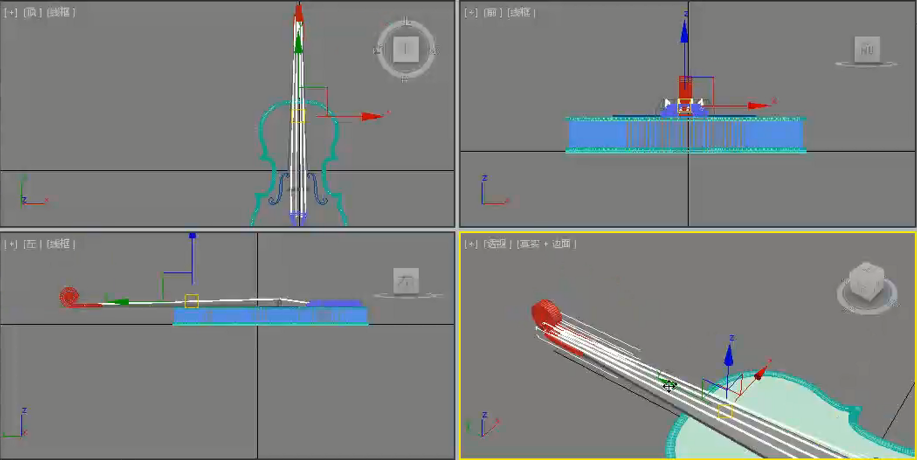
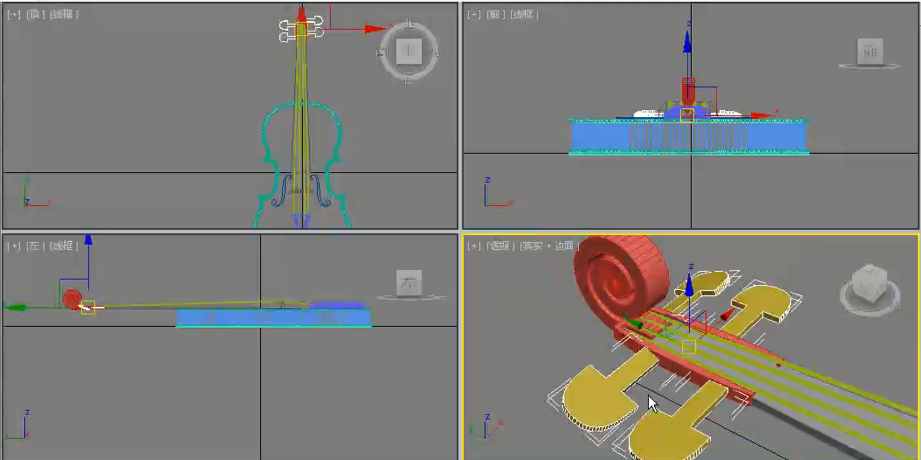
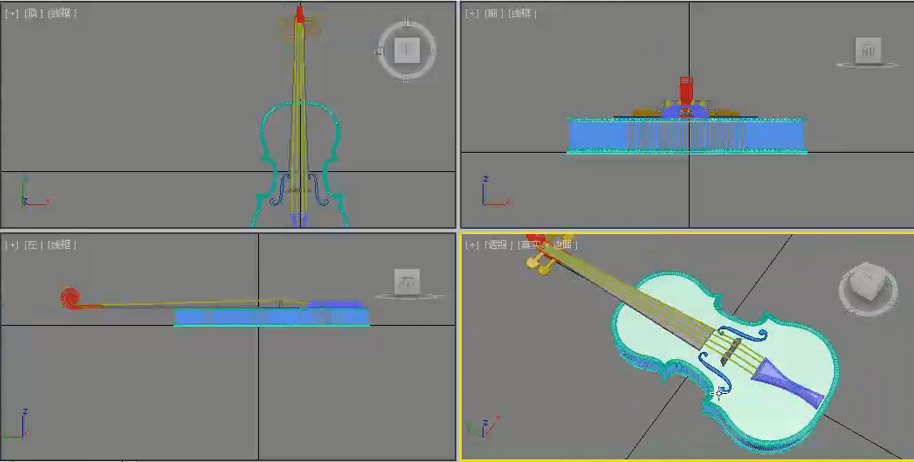






请先 !